Een veelgehoorde klacht die ik krijg van vrienden en familie is dat hun computers met standaardsysteemconfiguraties van Dell, HP, enz. Vaak de C-partitie te klein maken en ze daarom dwingen manieren te vinden om de partitie uit te breiden om meer gratis te worden ruimte.
Helaas, als je op zoek bent naar het samenvoegen van partities, suggereren de overgrote meerderheid van de oplossingen dat je software van derden downloadt om het aanbrengen van wijzigingen aan Windows-partities te beheren. Met alle keuzes en opties wordt het snel een lastige taak voor de gemiddelde pc-gebruiker. Er zijn goede programma's en ze zullen de klus veilig klaren zonder dat ze veel technische kennis nodig hebben, maar ze kosten normaal overal tussen de $ 30 en $ 60.
In dit artikel zal ik proberen om u een eenvoudigere en eenvoudigere manier te geven om twee partities samen te voegen zonder software van derden. Het is niet zo robuust als het gebruik van een derde partij en in sommige situaties zul je een apart programma moeten gebruiken, maar het zal de klus voor de meeste mensen klaren.
Kortom, wat we doen is een back-up maken van de tweede partitie, vervolgens verwijderen en vervolgens de eerste partitie uitbreiden met de vrije ruimte die is gemaakt toen we de tweede partitie verwijderden. Dit is hoe we het doen in Windows 7/8/10.
Samenvoegen partities in Windows 7/8/10
Klik eerst met de rechtermuisknop op Computer of Deze pc op het bureaublad en kies Beheren .

Klik vervolgens op Schijfbeheer in het linker navigatievenster:

Nu in het rechterdeelvenster ziet u een lijst met volumes bovenaan en de lijst met schijven onderaan.

Zoals je in het bovenstaande voorbeeld kunt zien, heb ik een C- en een E-volume. Het C-volume is mijn systeempartitie met het besturingssysteem en wisselbestand. Het E-volume is slechts een tweede primaire partitie van ongeveer 10 GB groot. Wat we hier willen doen, is om deze twee partities samen te voegen, zodat de C-partitie 60 GB wordt in plaats van 50 GB.
Het eerste dat we moeten doen, is door rechts te klikken op de E-partitie onderaan en Volume verwijderen te kiezen.

U krijgt een waarschuwing dat het verwijderen van het volume alle gegevens erop zal wissen. Voordat u dit doet, moet u ervoor zorgen dat u een back-up hebt gemaakt van alles op dat volume. Zodra je het verwijdert, zie je dat het niet- toegewezen ruimte wordt.

Om de partities nu samen te voegen, klikt u eenvoudig met de rechtermuisknop op de partitie die u wilt uitbreiden (in mijn geval C) en kiest u Volume uitbreiden .

De wizard wordt geopend, dus klik op Volgende. Op het scherm Selecteer schijf, zou het automatisch de schijf moeten selecteren en het bedrag van elke niet-toegewezen ruimte tonen.

Zoals je ziet, vond de wizard 9999 MB niet-toegewezen ruimte die ik kan gebruiken om het C-volume te vergroten. Klik op Volgende en klik vervolgens op Voltooien . Nu zie je dat de eerste partitie (C-volume) is uitgebreid en alle ruimte op de schijf bevat.

Dat is het! Ja, met deze methode moet je een partitie verwijderen en een back-up van de gegevens maken, maar je hoeft je in ieder geval geen zorgen te maken over software van derden en voor iets te betalen. Het is niet te moeilijk om alleen wat gegevens naar een externe harde schijf te kopiëren en later terug te kopiëren. Als je vragen hebt, plaats dan een reactie! Genieten!

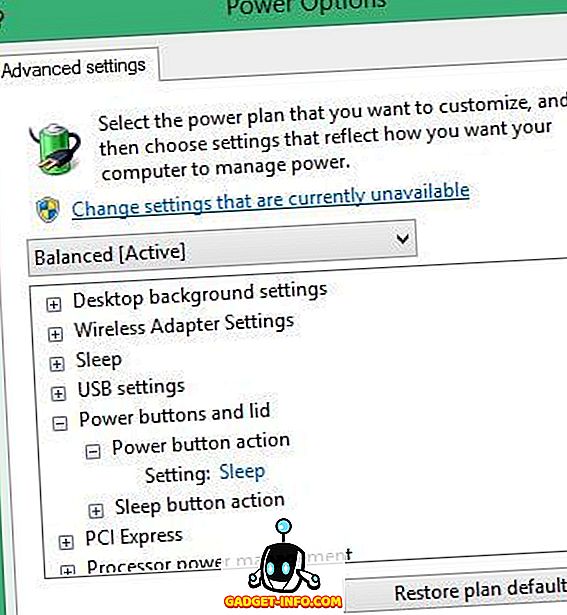





![beste galerij - Interactive Online Crossword On Tech-Biz Trivia [2]](https://gadget-info.com/img/best-gallery/586/interactive-online-crossword-tech-biz-trivia.jpg)

